打印小冊子的經驗
一、縮印方式
目前主要有三種縮印實現方式可供選擇,這些方式可以單獨實現縮印,也可以組合起來使用。
⒈ 利用文字處理軟件的縮印功能。
在Word、PageMaker等字處理軟件中都有類似的功能。例如在Word 2000中,有兩種實現方式:
① 拼頁功能:能將2頁按左右拼合為1頁。實現方法:在Word 2000中選擇「文件」菜單中的「頁面設置」,將「紙型」選項卡中紙張方向設置為「橫向」,在「頁邊距」選項卡中選中「拼頁」選項即可。
② 縮放功能:最多能實現16頁合1頁。實現方法:在Word 2000中選擇「文件」菜單中的「打印」,在「每頁的版數」下拉列表中選擇要壓縮的版數即可。
⒉ 利用打印機的縮印功能。
現在很多打印機都具有縮印功能,縮放能力依據打印機的不同而有差別,一般都能達到4頁合1頁。在文檔打印前一般會有一個「打印」對話框出現,在該對話框中可以選擇打印機,在打印機的右邊通常有一個「屬性」按鈕,通過該按鈕可以進入打印機設置程序,然後可以參照打印機的說明對其進行縮印設置。
⒊ 利用Fineprint 2000等軟件。
安裝好Fineprint 2000後,系統中會自動添加一個名為Fineprint 2000的打印機,在文檔的「打印」對話框中選擇通過Fineprint 2000打印機進行打印,則會自動進入Fineprint 2000的打印設置窗口,在該窗口中可以設置要縮放的頁數、打印順序、邊框、裝訂線等。Fineprint 2000最多能實現8頁合1頁。
如果要打印Word格式的2合1的小冊子,推薦使用Word 2000中拼頁功能,因為使用拼頁功能不需額外安裝軟件,而且頁邊距非常好控制。另外設置拼頁後,編排時頁面會自動調整為一半的大小,這樣一來拼頁後頁面並沒有縮放,也就是說,排版時的字的大小就是打印出來的大小,所見即所得。如果要打印PDF格式的小冊子,而打印機又不支持縮放,在這種情況下就只能安裝Fineprint 2000軟件了。
二、打印順序
⒈ 「騎馬訂」
以16面打印2合1的小冊子為例,介紹一個簡單的方法。先畫一個2列8行的表格,按第一步先從上到下交錯填好1至8,再按第二步從下到上交錯填好9至16,得到的最終結果就是打印順序。
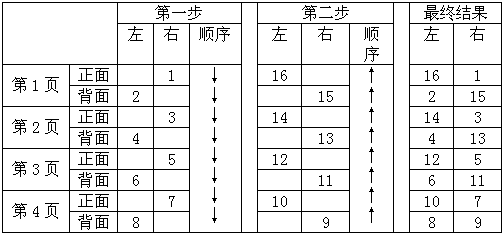
「騎馬訂」的優點是裝訂容易,只需從中間裝訂,然後對折一下即可。缺點是頁碼較多時,對折後紙張邊緣不整齊,可用切紙設備將其邊緣切整齊。
⒉ 「雙頁上無縫膠訂」(PageMaker中使用的術語)
先將每張紙從中間對折,然後一張壓在另一張上面按順序疊放好後,最後在左邊裝訂。該種方法頁面順序更簡單,以16面打印2合1小冊子為例。4面為1組,畫一個4行4列的表,然後按表中①②③④的順序按位置依次填入頁碼即可。

「雙頁上無縫膠訂」的優點是頁邊緣可以比較整齊,缺點是頁面多時,每頁紙都得從中間對折,工作量大一些。
⒊ Word格式文件的實現
在「打印」對話框中選中「頁面範圍」,然後在「頁面範圍」後面的文本框中填寫要打印的頁碼,中間以逗號分隔。例如要打印上面「騎馬訂」例子中第一頁的正面,則填上「16,1」即可;打印背面填上「2,15」即可;如果要打印所有的正面則填上「16,1,14,3,12,5,10,7」。
如果Word源文件的頁數不是4的倍數,例如源文件只有15面,可以在源文件的最後用回車添加若干空行,直至其頁數正好為4的倍數,再進行打印。
⒋ PDF格式文件的實現
PDF格式文件的「打印」對話框中不能像Word中那樣指定任意打印多個頁碼,所以得採取調整PDF源文件頁碼順序的方式來實現。這要用到Adobe Acrobat 5.0這個軟件。Adobe公司的Acrobat Reader軟件只能用於閱讀和打印PDF格式的文件,而Adobe Acrobat則可對PDF格式文件進行編輯修改等操作。
用Adobe Acrobat打開要調整頁碼順序的PDF文件,選擇「窗口」菜單中的「縮略圖」,則在文檔左邊出現整個文檔所有頁面的縮略圖,每個頁面對應有一個小的縮略圖,通過鼠標拖放操作可以調整縮略圖的頁碼順序,調整好後,最後保存即可,打印時只管按順序打印。
另外一種方法,是利用「文檔」菜單的「提取頁面」功能,先依次將每個頁面提取出來,另存為一個個新的PDF文件,按頁碼取名為1.pdf、2.pdf等等,直至提取完所有的頁面。還是以16面2合1「騎馬訂」的文檔為例,然後打開16.pdf,利用「文檔」菜單的「插入頁面」功能,插入1.pdf文件,再插入2.pdf、15.pdf等等。按要打印的順序依次插入完所有的頁面,最後將文件另存為一個新的名稱,該新PDF文件的順序就排好了。
使用上面的方法,我們成功地排好了《回歸的旅程》的「騎馬訂」版本。
另外,如果PDF源文件的頁面數不是4的倍數的處理,我們可以插入空的PDF頁面使其頁面達到4的倍數。在安裝Adobe Acrobat時,如果我們選擇「自定義」安裝方式,會出現一個組件列表供我們選擇,選中「Acrobat PDFWriter文件」,安裝完成後,系統會多出一個「Acrobat PDFWriter」打印機。在Word中新建一個空白文檔,然後打印,在打印對話框中選擇「Acrobat PDFWriter」打印機,然後確定,這時出現一個「另存PDF文件為」的對話框,起一個名稱,該生成的PDF文件就是一個空白的頁面。
三、頁邊距設置
⒈ Word格式文件
① 使用拼頁功能
在「頁面設置」中選擇「拼頁」後(紙張要設為橫向),頁邊距的由原來設置「上、下、左、右」變為設置「上、下、外側,內側」。注意:外側指正文與紙張中間對折線的距離,內側指文檔正文與紙張左右邊緣的距離。由於裝訂的需要,所以通常設置外側比內側邊距大一些。
② 不使用拼頁的Word文檔
在「頁面設置」中選擇「對稱頁邊距」後,頁邊距的由原來設置「上、下、左、右」變為設置「上、下、內側,外側」。此處內側與外側與上面的概念正好相反,所以應設置內側比外側邊距大一些。
⒉ PDF格式文件
在Adobe Acrobat中,其頁面設置中沒有Word中那樣的頁邊距的設置,我們目前採用的方法是利用「文檔」 菜單「裁剪頁面」功能。在「裁剪頁面」對話框中對奇數頁增加裁剪右邊距的裁剪量,對偶數頁增加裁剪左邊距的裁剪量。這是因為裝訂處一般在奇數頁的左邊,在偶數頁的右邊的原因。















